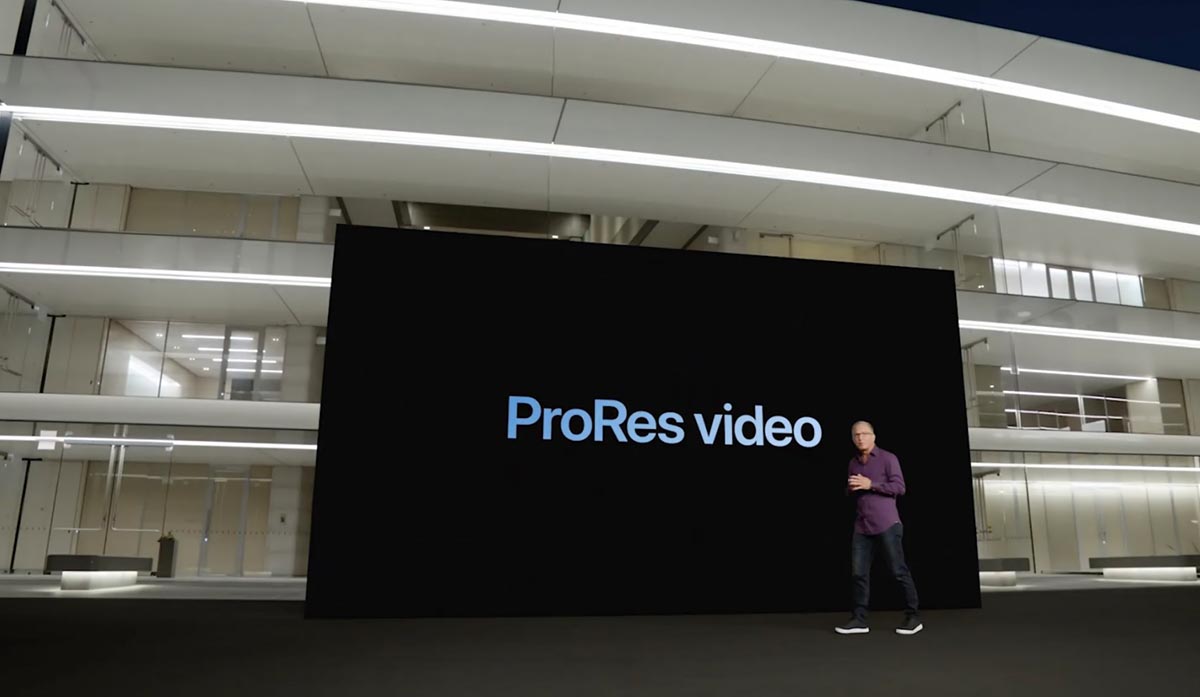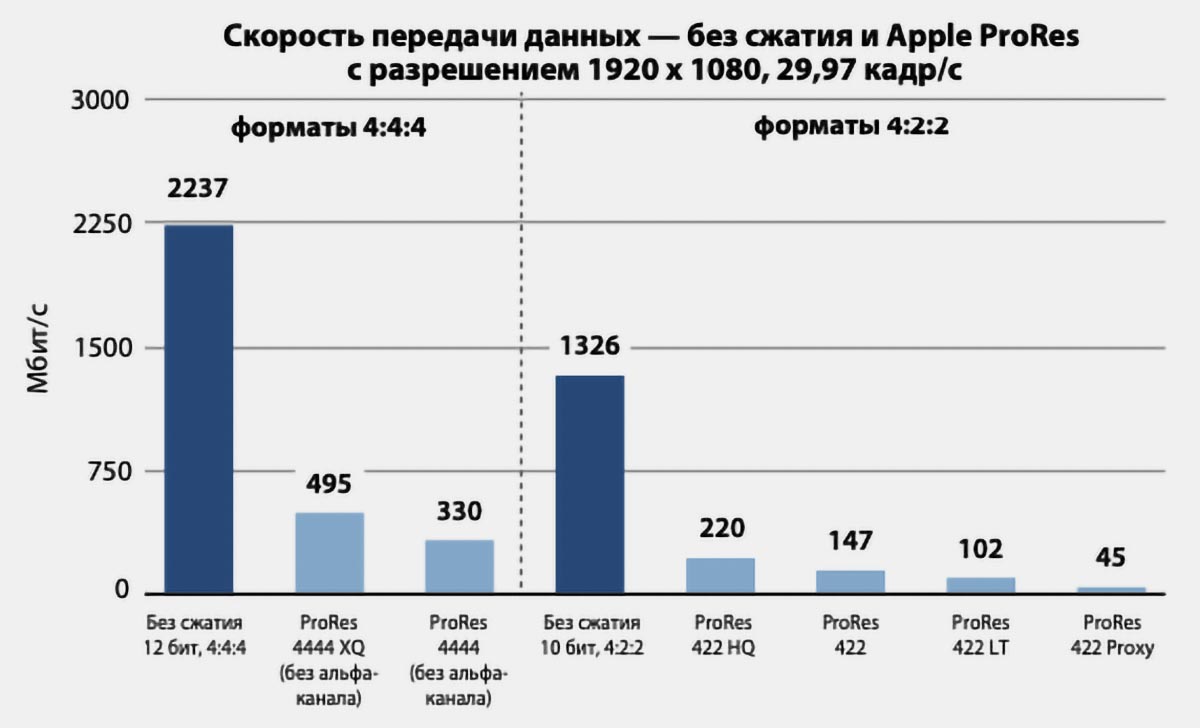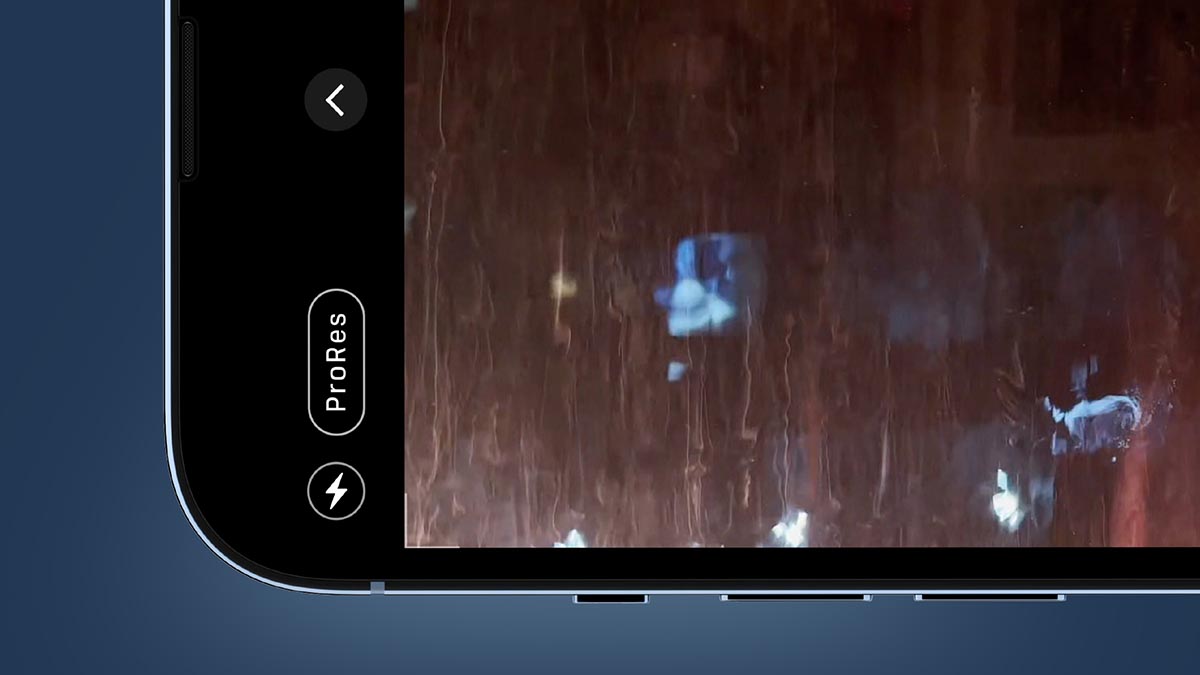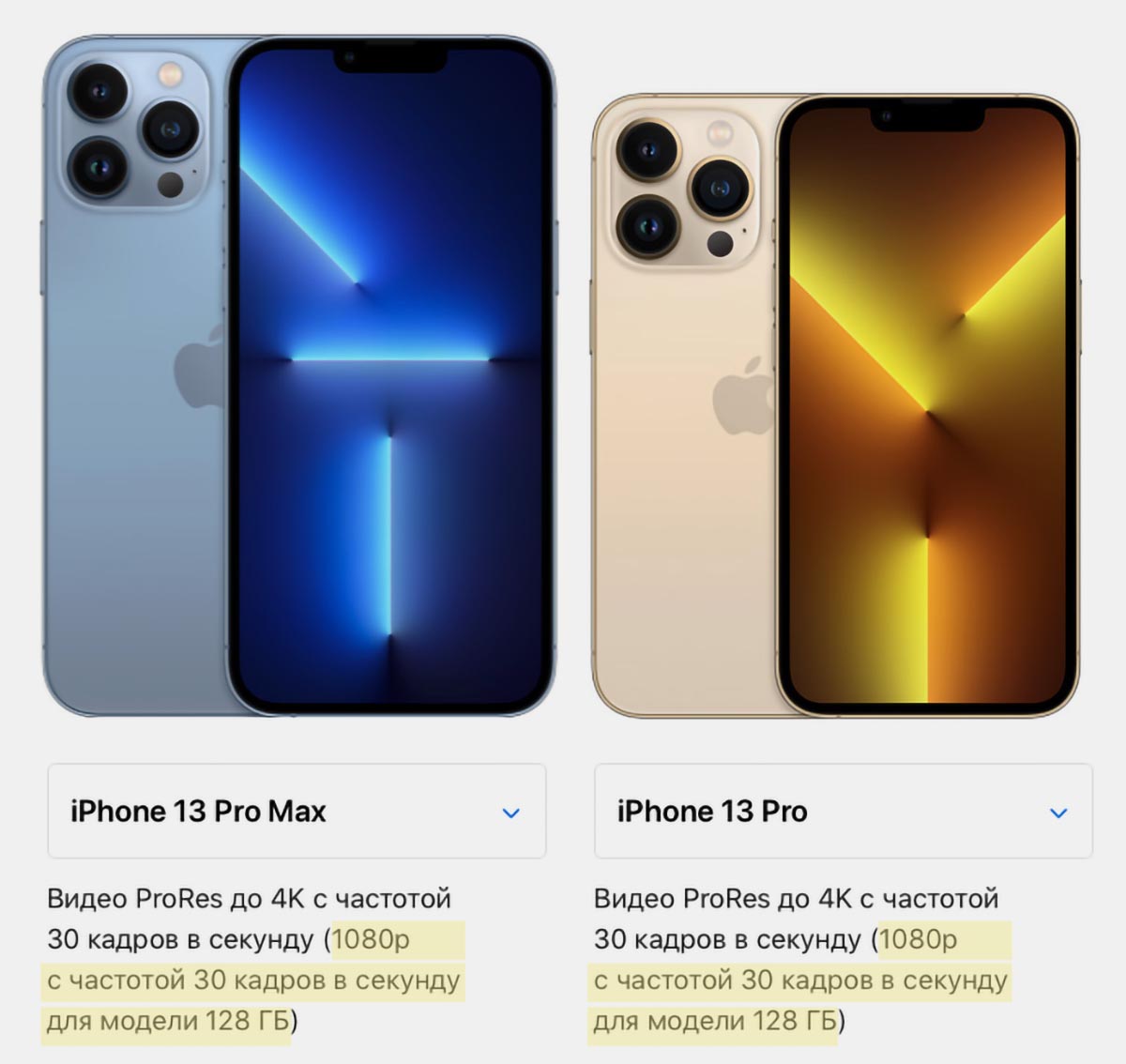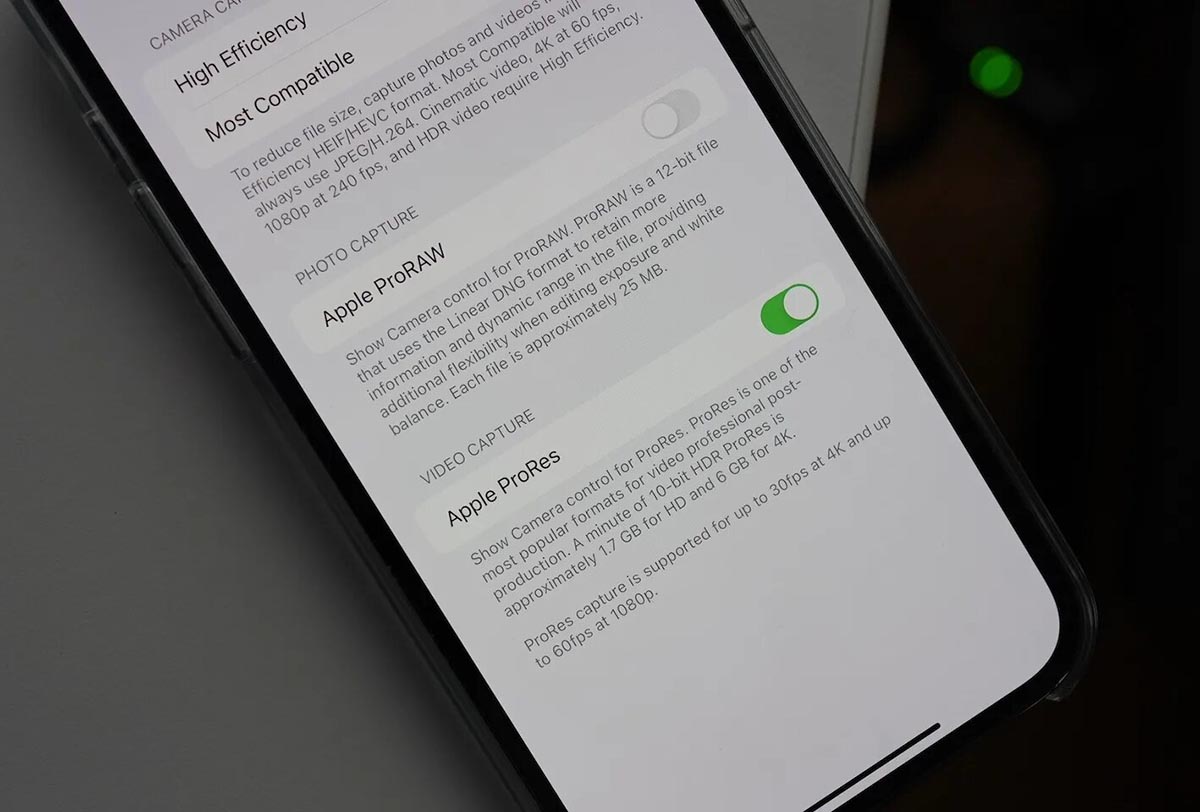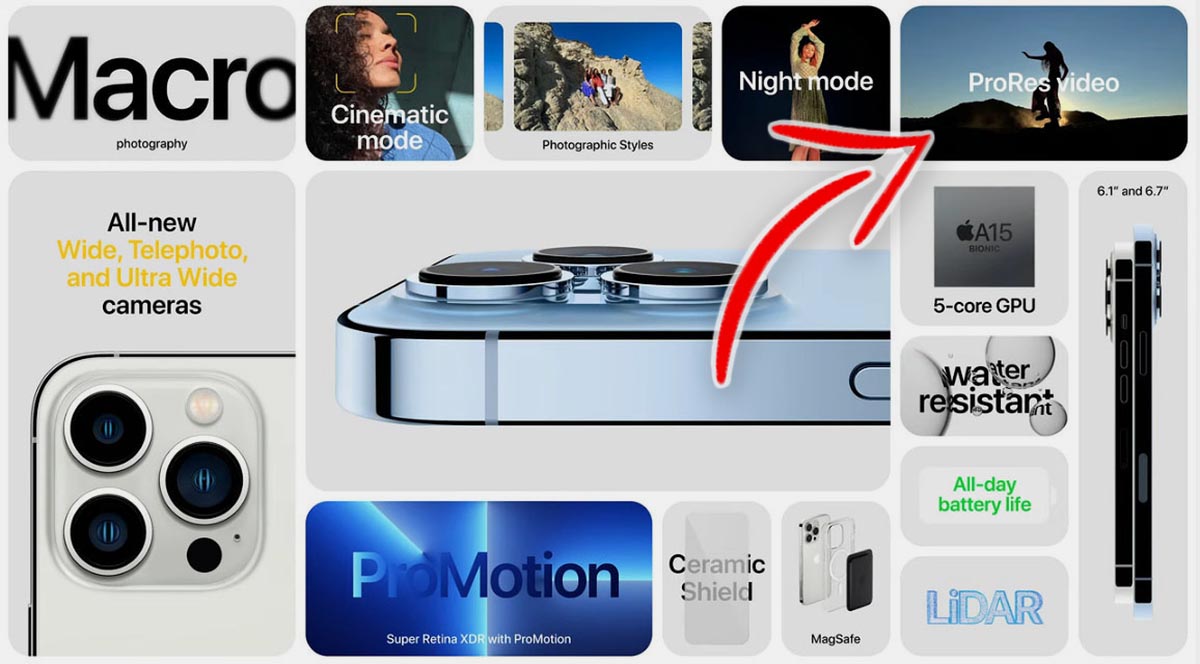- Почему гаснет экран, или как изменить время автоблокировки iPhone или iPad
- Как изменить время автоблокировки экрана iPhone или iPad (чтобы экран не гаснул)
- Почему автоблокировка в iPhone бывает не активна?
- Всё, что нужно знать про кодек Apple ProRes для видео в iPhone. Это вам не в Инстаграм снимать
- Что такое Apple ProRes
- Какие особенности и ограничения есть у ProRes на iPhone
- Как снимать в ProRes на iPhone
- Нужен ли ProRes в текущем поколении iPhone
- Автоблокировка на iPhone: как включить, отключить, почему не активна
- Как изменить время автоблокировки на Айфоне и Айпаде или отключить ее
- Почему автоблокировка на Айфоне бывает не активна?
Почему гаснет экран, или как изменить время автоблокировки iPhone или iPad
Если iPhone долгое время неактивен, для экономии заряда аккумулятора и в целях безопасности его экран автоматически блокируется. Тем не менее, иногда нужно, чтобы дисплей оставался разблокированным, и ниже мы расскажем, как установить на iOS соответствующие настройки.
Зачастую пользователи желают сэкономить заряд батареи и обезопасить хранящиеся на iPhone данные, поэтому предпочитают, чтобы экран блокировался автоматически. Однако в ряде случаев желательно, чтобы дисплей оставался активным. К таковым в частности относится использование функции «Видеоповтор AirPlay», когда содержимое с iOS-устройства передается на Apple TV через AirPlay. Блокировка экрана приведет к прерыванию стриминга, и для его возобновления нужно разблокировать iPhone и перезапустить трансляцию. Отключить автоматическую блокировку также можно, если вы много читаете с экрана iOS-устройства, и вам надоело иметь дело с постоянно гаснущим дисплеем.
Итак, если вы решили отключить функцию автоматической блокировки экрана, следуйте дальнейшей инструкции:
Как изменить время автоблокировки экрана iPhone или iPad (чтобы экран не гаснул)
1. На домашнем экране устройства откройте приложение «Настройки»;
2. Откройте раздел «Экран и яркость»;
3. Выберите опцию «Автоблокировка»;
4. В открывшемся меню выберите необходимый период времени.
Теперь экран вашего устройства не будет гаснуть, независимо от того, что вы делаете – работаете с приложением, читаете или транслируете контент через AirPlay. Если вы все-таки хотите, чтобы функция автоблокировки срабатывала раньше или позже, можете установит нужное время в настройках.
Почему автоблокировка в iPhone бывает не активна?
Главной причиной, по которой автоблокировка на Айфоне может быть не активна, является включенный Режим энергосбережения (операционная система частично ограничивает работу некоторых сервисов). В этом случае, возможность изменить время блокировки дисплея будет отключена, а показатель автоматически выставится на 30 секунд.
После отключения режима энергосбережения, параметр вернется в исходное значение (например, на одну минуту).
Источник
Всё, что нужно знать про кодек Apple ProRes для видео в iPhone. Это вам не в Инстаграм снимать
На презентации новых iPhone 13 Pro купертиновцы показали новую возможность флагманов – съемку роликов в формате ProRes. Фишку не успели доделать к старту продаж моделей, она стала доступна лишь с выходом ключевого обновления iOS 15.1.
Опция стала большим шагом вперед в развитии мобильной видеосъемки. В свое время в Apple уже создавали подобные прорывные технологии для фото вроде портретной съемки в iPhone 7 Plus или Apple ProRAW в iPhone 12 Pro.
Сейчас разберемся, есть ли смысл записывать видео в ProRes на iPhone. Какие преимущества и перспективы у данного кодека в мире мобильной видеосъемки?
Что такое Apple ProRes
Apple ProRes – это не один, а целое семейство кодеков, которые используются для сжатия видео. Кодеки разработаны компанией Apple и впервые были представлены в одном из обновлений приложения Final Cut для Mac в 2007 году.
Кодеки ProRes основаны на дискретно-косинусном алгоритме преобразования данных и используют одновременно несколько методов сжатия видеопотока.
Есть несколько разновидностей кодека ProRes.
◉ Apple ProRes 4444 XQ: самый топовый 12-битный кодек без сжатия, который поддерживает высокую скорость видеопотока, широкий динамический диапазон и альфаканал.
◉ Apple ProRes 4444: это 12-битный кодек без сжатия, который поддерживает цветовые пространства RGB/Y’CrCb и умеет хранить данные о прозрачности (альфаканал).
◉ Apple ProRes 422 (HQ): это 10-битный кодек высокого разрешения (вплоть до 8К), который имеет более высокий битрейт и качество картинки.
◉ Apple ProRes 422: аналог предыдущего 10-битного кодека, но с более низким качеством картинки и скоростью видеопотока.
◉ Apple ProRes 422 (LT): еще более облегченный вариант 10-битного кодека, который балансирует на грани качества картинки и размера исходного файла.
◉ Apple ProRes 422 (Proxy): кодек с довольно низкой скоростью видеопотока, который в основном используется для чернового монтажа.
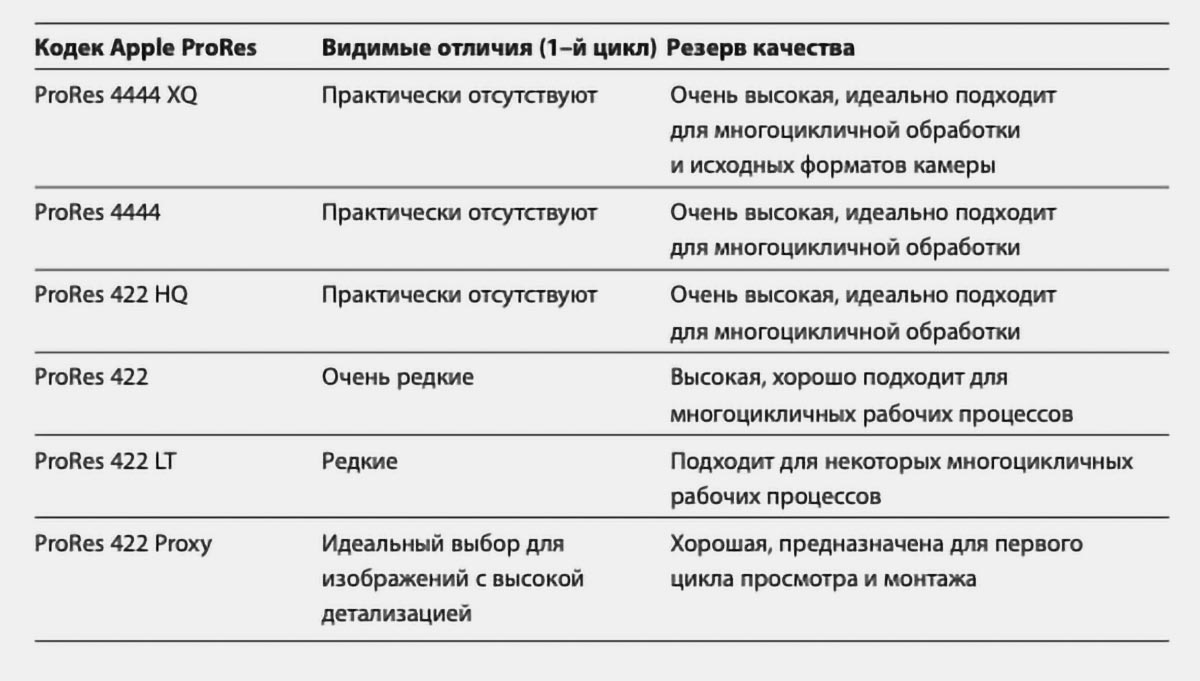
Основные отличия и предназначения разных видов кодека ProRes
Семейство кодеков Apple при полной поддержке программной и аппаратной платформ обеспечивает быструю и удобную работу с видеоматериалом. Данные в ProRes практически не требуют ресурсов устройства для распаковки, что ускоряет процесс монтажа. Особенно это заметно при работе с несколькими потоками одновременно.
Кроме того, ролики в ProRes хранят большой объем информации о цвете, как и фотографии в ProRaw, позволяя на стадии монтажа вытягивать слишком темные или, наоборот, засвеченные участки кадра.
Расплатой за эти преимущества является размер файлов, отснятых в ProRes.
Купертиновцы продают лицензии на кодирование и декодирование в кодек ProRes, благодаря чему он стал довольно популярным форматом хранения данных. Определенные камеры производителей Blackmagic, Canon, DJI, Panasonic, Sony и других умеют сохранять отснятый материал в ProRes.
Полный список производителей и моделей камер с поддержкой Apple ProRes можете просмотреть здесь.
Осенью 2021 года к списку поддерживаемого оборудования добавились смартфоны Apple.
Какие особенности и ограничения есть у ProRes на iPhone
Чтобы научить мобильный гаджет сохранять видео в профессиональном, удобном для последующей обработки формате, купертиновцам пришлось пойти на ряд ухищрений.
Во-первых, кодек ProRes поддерживается только в моделях iPhone 13 Pro и iPhone 13 Pro Max .
Во-вторых, как уже было сказано выше, видео в формате ProRes занимают очень много места на устройстве . Минутный ролик в 4K разрешении будет занимать около 6 ГБ. Из-за этого в Apple ограничили максимально доступное разрешение для съемки в ProRes на моделях iPhone 13 Pro с минимальным объемом памяти.
Накопителя на 128 ГБ могло бы хватить для сохранения всего 18-19 минут видео в ProRes 4K. Базовая “прошка” умеет снимать ProRes в разрешении 1080p. Смартфон Apple с максимально возможным объемом памяти в 1 ТБ способен уместить чуть более 2.5 часов видео в ProRes с разрешением 4K.
В-третьих, отснятый материал в ProRes рано или поздно придется передавать на компьютер для дальнейшей обработки и монтажа . А здесь все упирается в старый добрый Lightning, который явно выбивается из «профессиональной» направленности iPhone 13 Pro.
Стандартный разъем iPhone, который не менялся с 2012 года, позволяет передать около 3.5 Гб данных в минуту. Это значит, что минутное видео в ProRes будет передаваться около 3 минут, а часовой ролик – почти 3 часа!
В-четвертых, ProRes поддерживают не все устройства Apple . Соответственно, при передаче данных по AirDrop ролики могут быть автоматически перекодированы в H.264 или HEVC.
Это нужно помнить при попытке перебросить большой объем данных по воздуху.
Передать ProRes без конвертации можно на такие устройства:
◈ Всю линейку iPhone 13 (включая модели iPhone 13 mini и iPhone 13);
◈ iPad mini (6-го поколения);
◈ iPad Pro (11″ всех поколений или 12.9″ 3-го поколения и новее);
◈ Компьютеры Mac с OS X 10.6 и новее.
Эти устройства смогут сохранять ProRes без перекодирования, просматривать и редактировать видео.
В-пятых, изначально флагманские модели iPhone снимают с использованием кодека Apple ProRes 422 (HQ). Это один из трех видов кодека без сжатия, но, в отличие от ProRes 4444 и ProRes 4444 XQ, он не умеет хранить данные об альфаканале и записывает до 10 бит.
Сторонние приложения для съемки видео позволяют активировать кодеки со сжатием: ProRes 422, 422 (LT) или 422 (Proxy).
Как снимать в ProRes на iPhone
Работает данная фишка только на моделях iPhone 13 Pro и iPhone 13 Pro Max с установленной операционной системой iOS 15.1 и новее.
1. Перейдите в Настройки – Камера – Форматы.
2. Активируйте переключатель Apple ProRes в разделе Видеосъемка.
3. Включите приложение Камера в режиме съемки Видео и активируйте кнопку ProRes в верхней панели.
Обратите внимание, что съемка в ProRes невозможна в режиме «Киноэффект», при замедленной съемке или покадровом режиме.
Видеоролики могут быть сняты в разрешении 1080p 25/30/60 кадров в секунду или 4K 24/25/30 кадров в секунду.
Не забывайте, что модели с минимальным объемом памяти не могут записывать ProRes ролики в 4K.

Съемка в ProRes в приложении FiLMiC Pro
Здорово, что купертиновцы не стали ограничивать работу с ProRes исключительно встроенным приложением Камера. Снимать в «яблочном» формате можно и при помощи сторонних программ.
Например, такая возможность появилась в одном из последних обновлений FiLMiC Pro.
Нужен ли ProRes в текущем поколении iPhone
В Apple каждый год стабильно улучшают камеру новых флагманских моделей iPhone. В этом году кроме апгрейда железа купертиновцы сделали большой шаг вперед в плане программного обеспечения для съемки видео.
Новые модели iPhone 13 Pro получили поддержку кодека ProRes, но выглядит это новшество не сиюминутным бонусом, а фишкой на перспективу.
Сейчас даже при самом пристальном сравнении найти отличие между снятыми с использованием разных кодеков роликами найти непросто. Многократное увеличение, попытка найти различия в динамических сценах, агрессивная цветокоррекция или перекраска кадра пока не позволяют выявить серьезные плюсы роликов в ProRes.
Матрица iPhone еще не способна предоставить такой большой объем информации и данных, чтобы был смысл кодировать ее в профессиональный видеокодек .
Наглядное сравнение видео в ProRes и HEVC. Найдите 10 отличий.
Через два-три года, когда матрица и используемая оптика пройдут еще несколько стадий эволюции, мы обязательно получим профит от ProRes кодека в iPhone.
А пока, если вы не суперпрофессионал, использовать ProRes в текущем поколении «прошек» нет особой необходимости. Вы быстрее заполните память смартфона, а затем потратите больше времени на передачу контента на компьютер для дальнейшей обработки.
Источник
Автоблокировка на iPhone: как включить, отключить, почему не активна
Существует огромное количество способов увеличения времени автономной работы iOS-устройств, начиная от самых простеньких и заканчивая радикальными, которые будут ограничивать функционал iPhone и iPad. Сегодня мы поговорим о времени, по истечении которого происходит автоматическая блокировка яблочных гаджетов, расскажем как его изменить и что на него может повлиять.
Дисплей iPhone, iPad и любых других гаджетов вне зависимости от производителя является одним из самых энергозатратных компонентов. Его яркость и продолжительность работы существенно влияют на время работы устройств от одного заряда.
Для экономии энергии можно приглушить яркость и активировать функцию «Автояркость», пройдя в Настройки → Экран и яркость.
Начиная с iOS 11 этот переключатель перенесен по пути Настройки → Универсальный доступ → Дисплей и размер текста.
Как изменить время автоблокировки на Айфоне и Айпаде или отключить ее
Не менее важным параметром является время, после которого будет происходить автоматическая блокировка iPhone и iPad и, соответственно, дисплей будет тухнуть. У всех этот показатель изначально установлен на одну минуту.
Произвести корректировку этого параметра можно пройдя в Настройки → Экран и яркость → Автоблокировка.
Временной интервал может варьироваться от 30 секунд и до пяти минут, а также есть опция, позволяющая полностью отключить автоматическую блокировку, правда, пользоваться ей мы рекомендуем только в исключительных случаях .
Почему автоблокировка на Айфоне бывает не активна?
Не менее популярной функцией в iOS 9 стал режим энергосбережения, благодаря которому операционная система частично ограничивает работу некоторых сервисов. Так вот, в случае, когда он активирован (сделать это можно пройдя в Настройки → Аккумулятор или из Пункта управления) возможность изменить время блокировки дисплея будет отключена, а показатель автоматически выставится на 30 секунд.
После отключения режима энергосбережения, параметр вернётся в исходное значение (например, на одну минуту).
Источник